Jak pořídit snímek obrazovky pro iPhone bez tlačítka napájení
Rozbité tlačítko napájení na iPhone může být trochu nepříjemné. Jednou z nejasných otázek, které mohou nastat v této situaci, je to, jak pořídit snímek z vašeho iPhone bez použití tlačítka Napájení. Protože screenshot iPhonu obvykle vyžaduje, abyste současně stiskli tlačítko Domů a tlačítko Napájení, může to vypadat jako něco, co nelze udělat.
Naštěstí na zařízení je funkce, která vám umožní provádět určité funkce, když nefungují fyzická tlačítka iPhone. Jedna dostupná funkce umožňuje namísto tlačítka Napájení a Domů pořídit snímek obrazovky s nabídkou na obrazovce.
Pořízení snímku obrazovky na iPhone bez tlačítka zámku
Kroky v tomto článku byly provedeny na iPhone 6 Plus, v iOS 9.3. Níže popsaná metoda používá v zařízení iPhone funkci „AssistiveTouch“. Tím se přidá malý průhledný čtvereček na stranu obrazovky iPhone. Pokud postupujete podle této příručky, protože tlačítko Zamknout nebo Napájení nefunguje, možná budete chtít přidat také další funkce do AssistiveTouch, například možnost uzamčení zařízení.
Krok 1: Otevřete nabídku Nastavení .

Krok 2: Přejděte dolů a vyberte možnost Obecné .
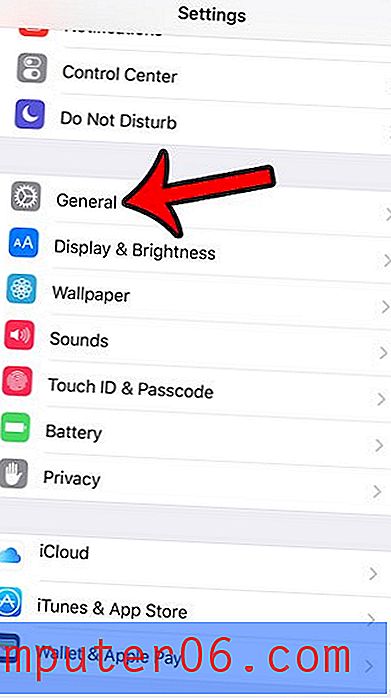
Krok 3: Klepněte na tlačítko Usnadnění .
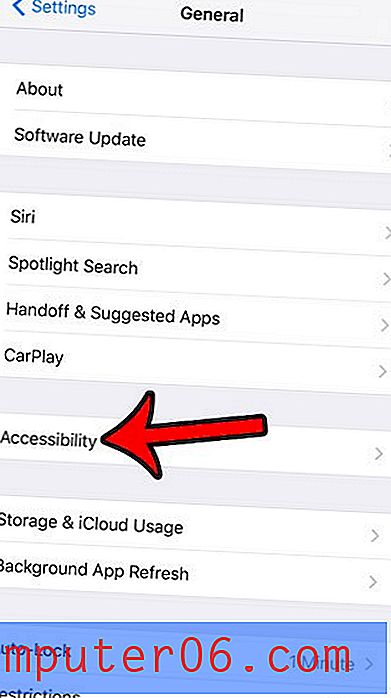
Krok 4: Přejděte dolů do sekce Interakce a potom klepněte na tlačítko AssistiveTouch .
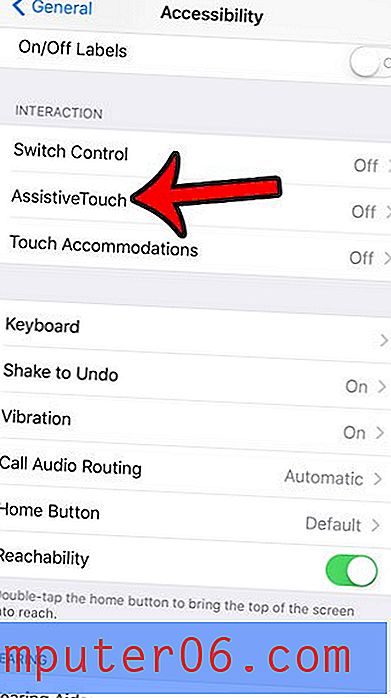
Krok 5: Stisknutím tlačítka napravo od AssistiveTouch jej zapněte a potom klepněte na tlačítko Upravit nabídku nejvyšší úrovně .
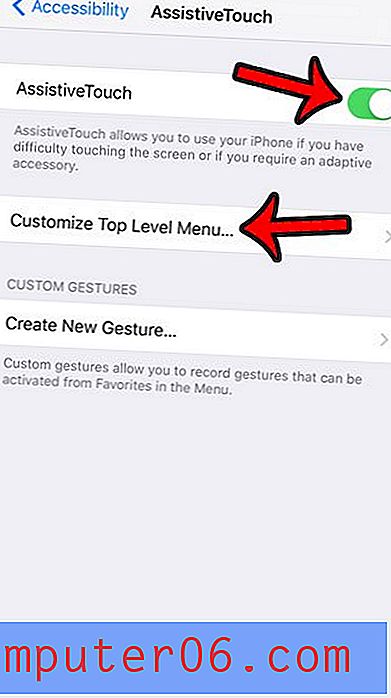
Krok 6: Klepněte na ikonu Vlastní s hvězdou uvnitř.
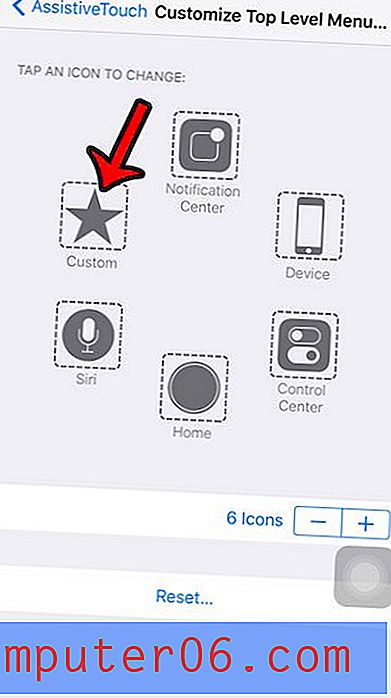
Krok 7: Přejděte dolů a vyberte možnost Snímek obrazovky a potom klepněte na tlačítko Hotovo v pravém horním rohu obrazovky.
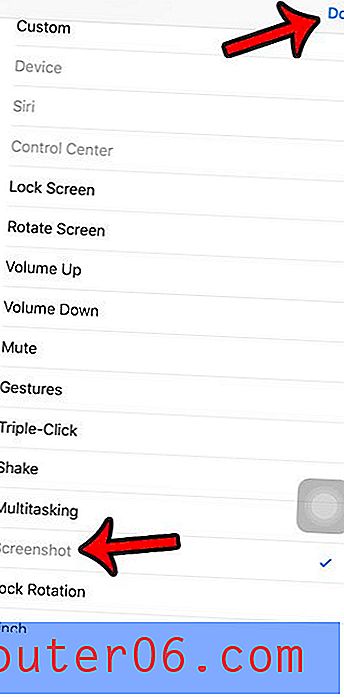
Poté můžete pořídit snímek obrazovky bez použití tlačítka napájení nebo zámku klepnutím na tlačítko AssistiveTouch -
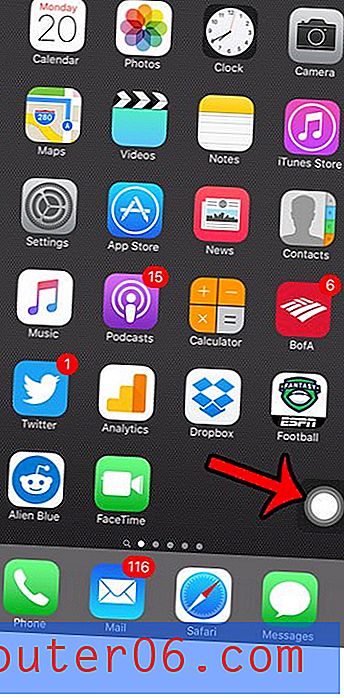
Poté klepněte na tlačítko Screenshot na náměstí ve středu obrazovky. Nabídka AssistiveTouch se poté minimalizuje a snímek obrazovky bude pořízen bez zahrnutí této nabídky. Všimněte si, že níže uvedený snímek obrazovky musel být pořízen jiným fotoaparátem, protože je téměř nemožné získat obrázek z tohoto menu pomocí funkcí obrazovky iPhonu.
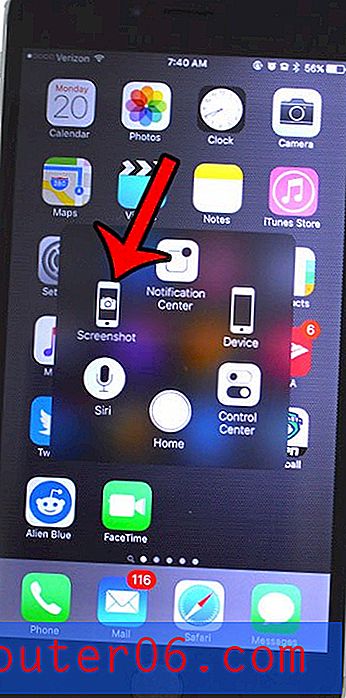
Nabídka usnadnění přístupu na vašem iPhone poskytuje mnoho dalších funkcí, které vám mohou pomoci s některými problémy, které se mohou na vašem zařízení vyskytnout. Například tento článek - https://www.solveyourtech.com/turn-off-vibration-iphone-6/ - vám ukáže, jak vypnout všechny vibrace na vašem iPhone.



